Estimado, cliente.
Cada inicio de año es necesario hacer las configuraciones contables para continuar con normalidad sus operaciones dentro del sistema INVEX ERP.
Si no se realizan las configuraciones de ejercicio contable usted
NO PODRÁ UTILIZAR EL SISTEMA.
Si usted no ha configurado su ejercicio contable, el sistema le mostrará el siguiente error:
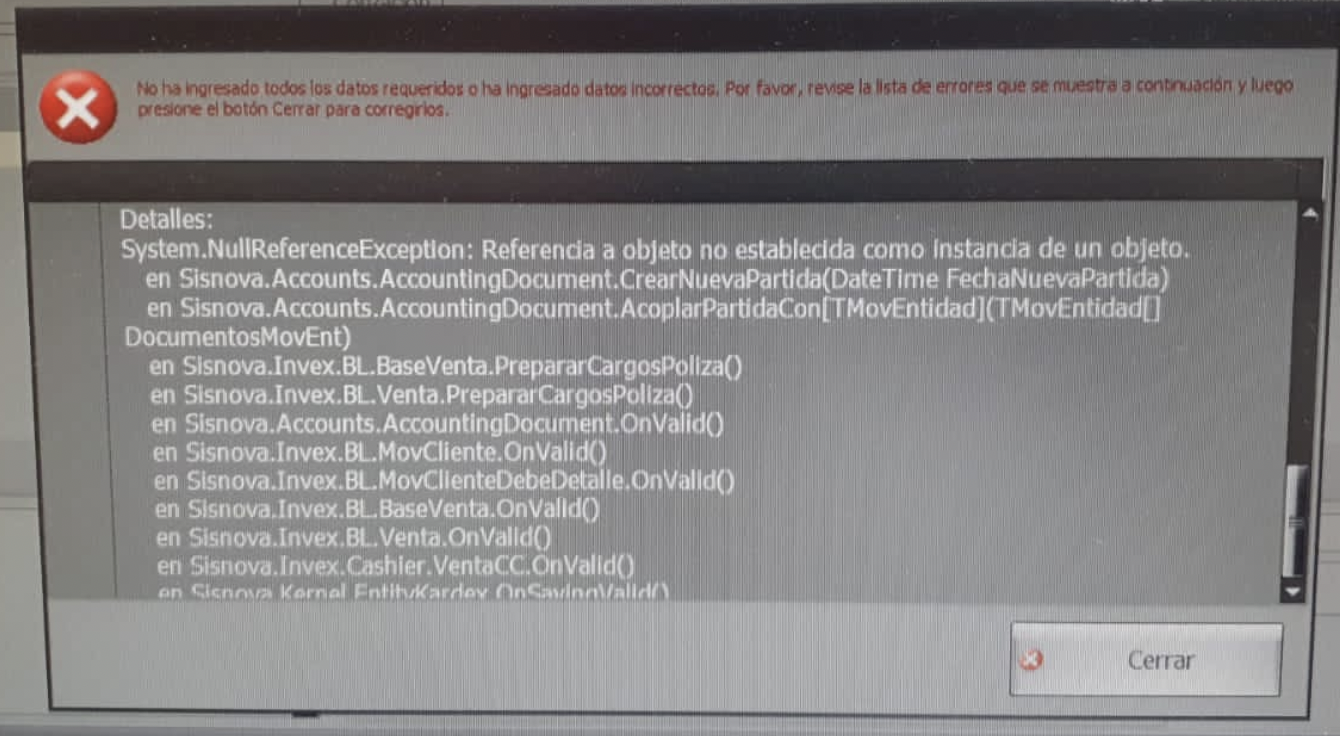
Para crear el ejercicio contable debe de primero crear el mismo en el módulo de
Sistema y seleccionar la configuración de
Ejercicios:
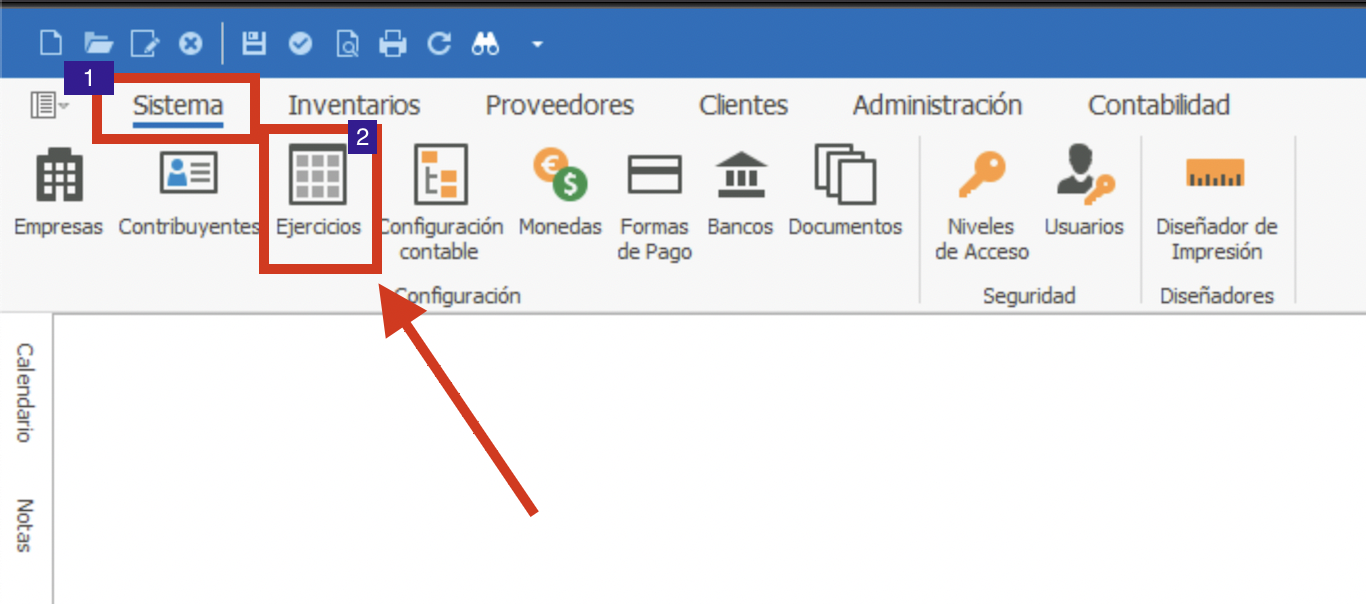
Al seleccionar la opción usted verá la siguiente pantalla:
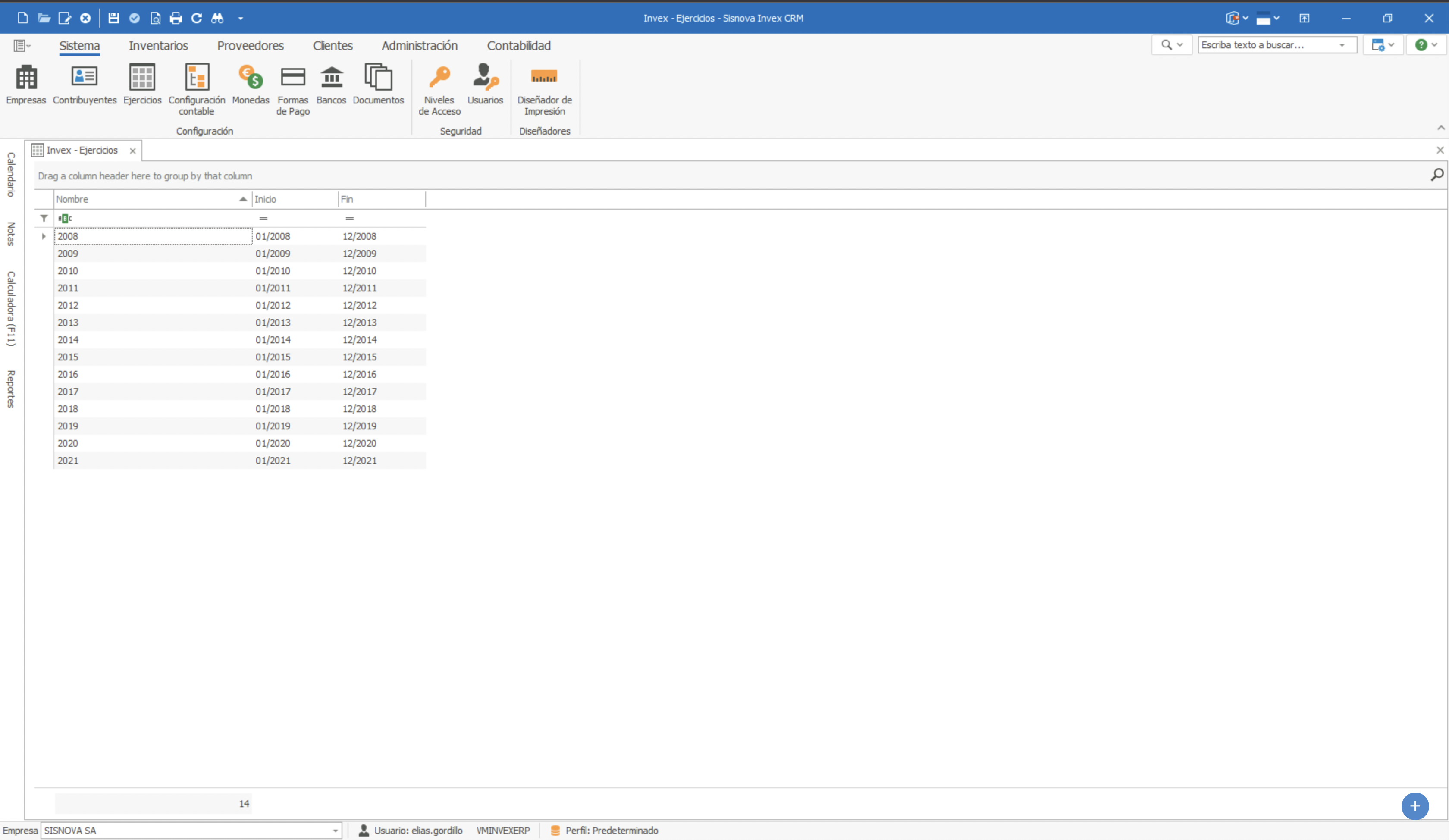
Dentro de la pantalla seleccione la opción de
Nuevo en la esquina superior izquierda. Esto hará que se despliegue la siguiente pantalla:
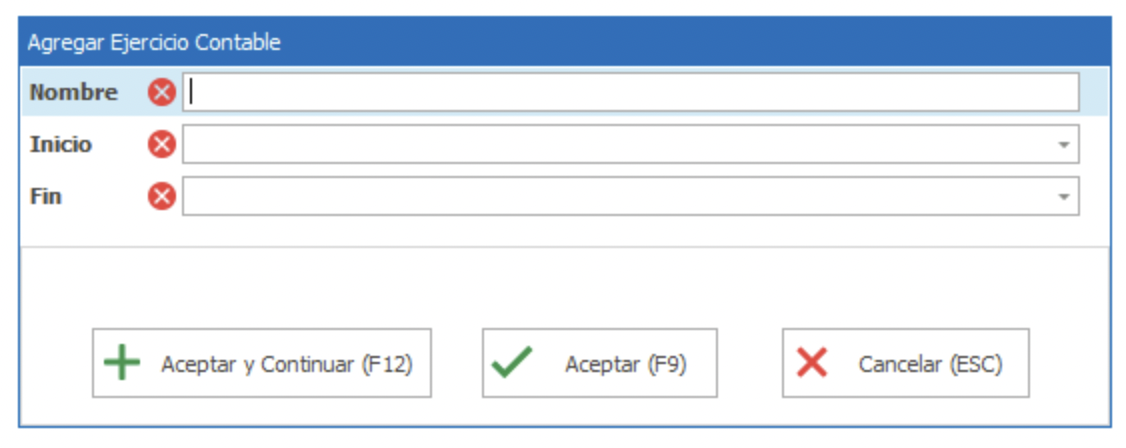
Los campos que deben de llenar son lo siguientes:
Nombre: aquí debe de ingresar el nombre del ejercicio contable (se recomienda utilizar el año al que pertenece el ejercicio ejemplo: 2022, 2023, 2024, etc.)
Inicio: debe de seleccionar la fecha en la que inicia el año contable (en la mayoría de casos esto sería el 1 de enero del año).
Fin: debe de seleccionar la fecha en la que termina el año contable (en la mayoría de casos esto sería el 31 de diciembre del año)
Una vez ingresados todos los datos, el nuevo ejercicio aparecerá en el listado de ejercicios:
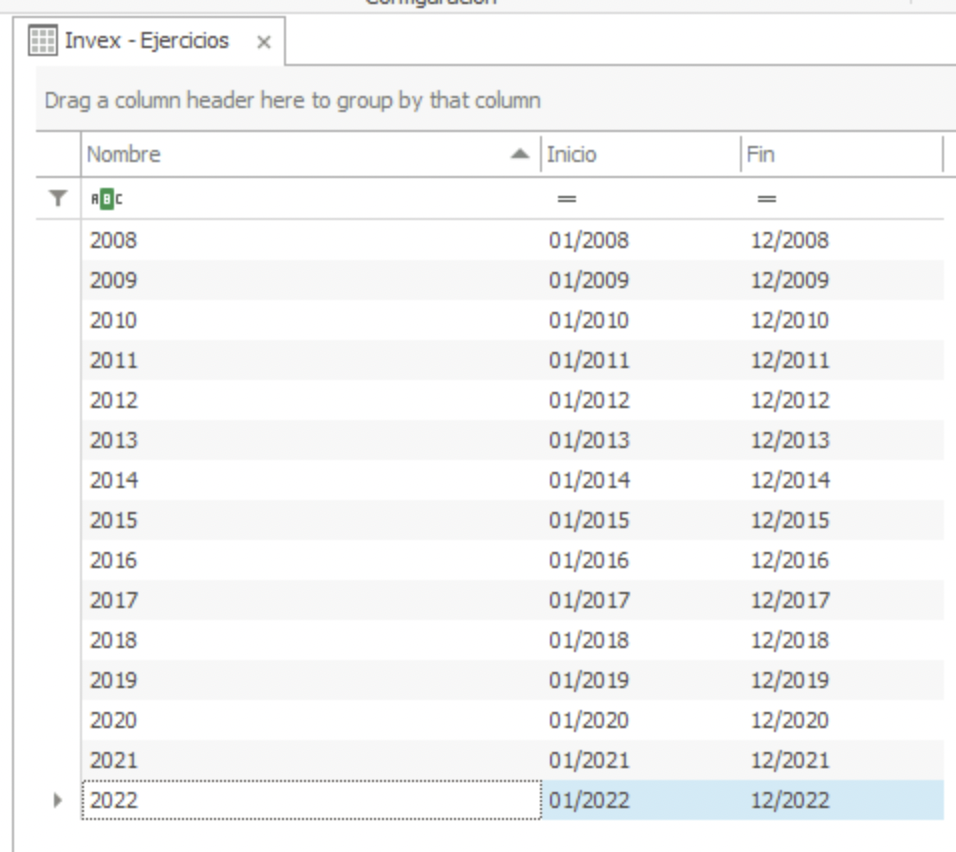
Después de confirmar el nuevo año, haga
clic en guardar.
¡Listo! Ya puede iniciar el año haciendo uso de INVEX.